Все способы:
Ситуация, в которой нужно подключить смартфон или планшет к компьютеру, может появиться по разным причинам: синхронизация, перепрошивка, использование в качестве загрузочной флешки и многое другое. В большинстве случаев не обойтись без установки драйверов, и сегодня мы познакомим вас с решениями этой задачи для устройств от HTC.
Скачать драйвера для HTC
На самом деле существует не так много методов поиска и инсталляции ПО для девайсов от тайваньского ИТ-гиганта. Разберём каждый.
Способ 1: HTC Sync Manager
Первопроходцы Android, как и множество других производителей мобильной электроники, предлагают пользователям фирменное ПО для синхронизации и резервного копирования данных. Вместе с этой утилитой устанавливается и пакет необходимых драйверов.
- Перейдите по представленной выше ссылке. Для загрузки установочного пакета приложения нажмите на кнопку «Free Download».
- Прочитайте лицензионное соглашение (рекомендуем обратить внимание на список поддерживаемых моделей), затем отметьте пункт «I agree to the terms of the license agreement», и нажимайте «Download».
- Загрузите инсталлятор в подходящее место на жестком диске, затем запускайте его. Подождите, пока «Мастер установки» подготовит файлы. Первым делом предстоит указать местоположение утилиты – по умолчанию выбрана директория на системном диске, советуем оставить как есть. Для продолжения нажмите «Установить».
- Начнётся процесс инсталляции.
По его окончании убедитесь, что пункт «Запустить программу» отмечен, после чего нажимайте «Готово». - Откроется главное окно приложения. Подключите телефон или планшет к компьютеру – в процессе распознавания устройства HTC Sync Manager подключится к серверам компании и автоматически установит подходящий драйвер.
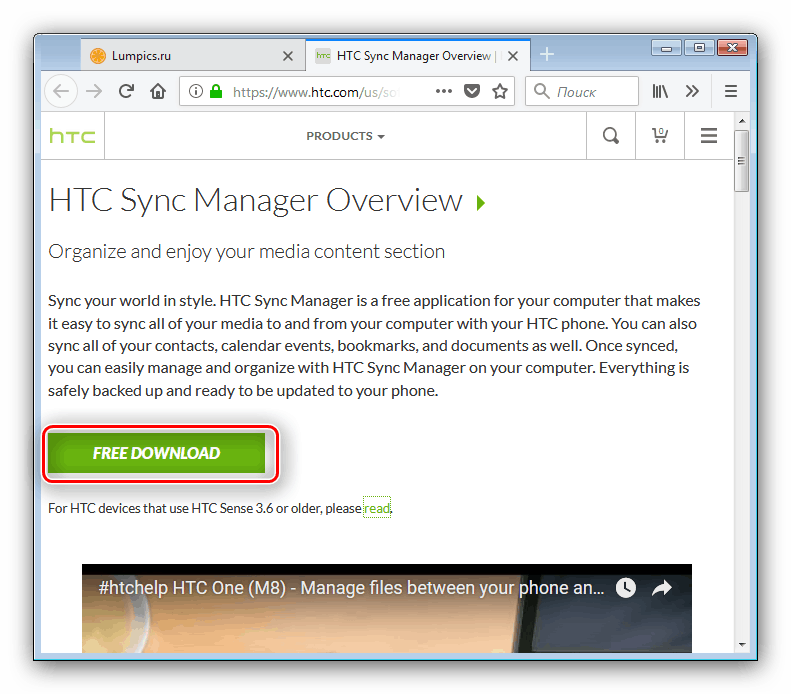
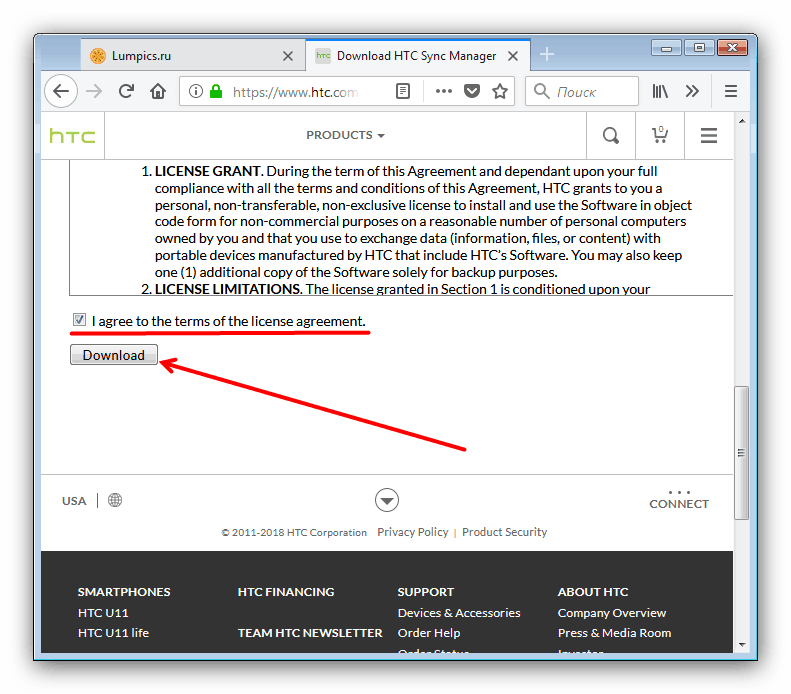
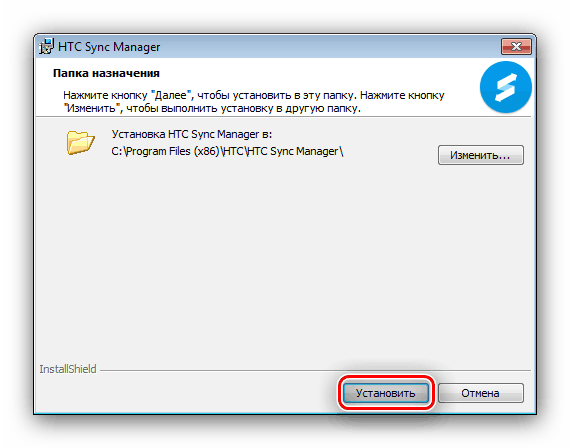
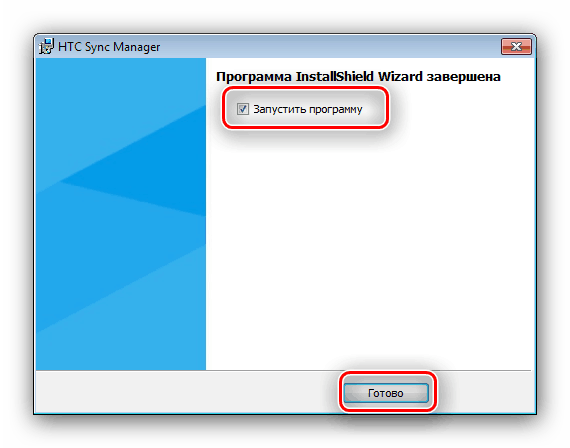
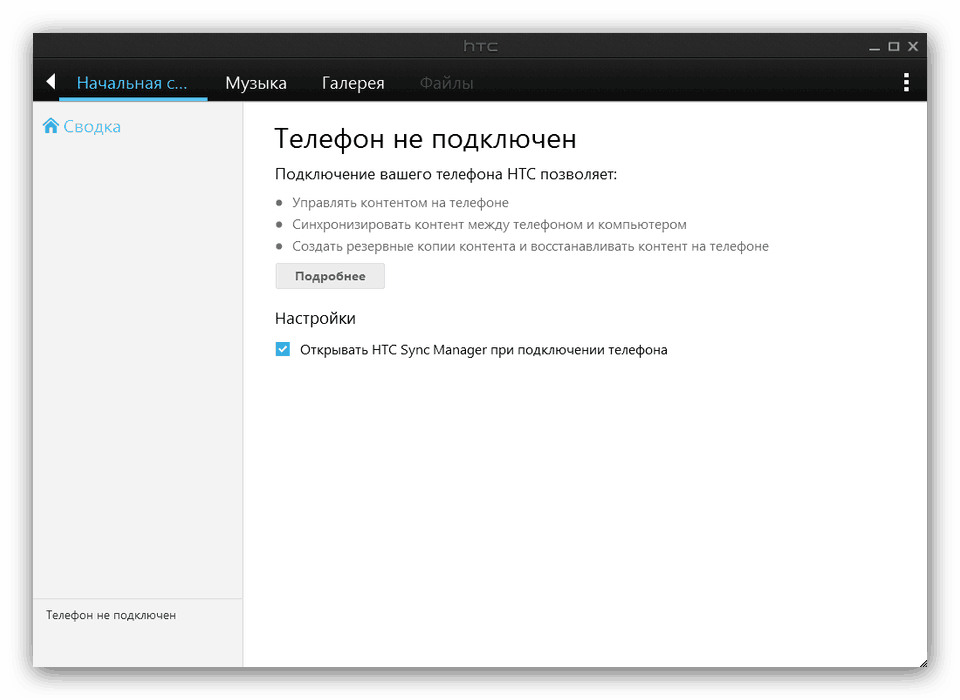
Необходимо отметить, что данный способ решения задачи наиболее безопасный из всех представленных.
Способ 2: Прошивка устройства
Процедура перепрошивки гаджета подразумевает собой в том числе и инсталляцию драйверов, нередко специализированных. О том, каким образом устанавливать необходимое ПО, можете узнать из инструкции, доступной по ссылке ниже.
Урок: Установка драйверов для прошивки Android-девайса
Способ 3: Сторонние инсталляторы драйверов
В решении нашей сегодняшней задачи помогут и программы-драйверпаки: приложения, анализирующие оборудование, подключённое к ПК либо ноутбуку, и позволяющие загрузить недостающие драйвера или обновить имеющиеся. Наиболее популярные продукты из этой категории мы рассмотрели в следующем обзоре.
Подробнее: Лучшие программы для установки драйверов
Среди всех представленных стоит выделить DriverPack Solution: алгоритмы работы этого софта отлично справляются с задачей поиска и установки драйверов к мобильным девайсам.
Урок: Обновляем драйвера посредством DriverPack Solution
Способ 4: ID оборудования
Неплохим вариантом будет также поиск подходящего программного обеспечения с помощью идентификатора устройства: уникальной последовательности цифр и букв, соответствующей тому или иному компоненту ПК либо периферийному оборудованию. ИД продукции HTC можно узнать при подключении гаджета к компьютеру.
Подробнее: Поиск драйверов с помощью идентификатора устройства
Способ 5: «Диспетчер устройств»
Многие пользователи забывают, что в ОС семейства Windows присутствует встроенный инструмент для установки или обновления драйверов. Мы напоминаем такой категории читателей об этом компоненте, который является частью средства «Диспетчер устройств».
Установить ПО для гаджетов HTC с помощью этого инструмента очень просто – достаточно следовать изложенной нашими авторами инструкции.
Урок: Устанавливаем драйвера системными средствами
Заключение
Мы рассмотрели основные способы поиска и инсталляции драйверов для устройств от компании HTC. Каждый из них по-своему хорош, однако мы советуем использовать методы, рекомендованные производителем.
 Наша группа в TelegramПолезные советы и помощь
Наша группа в TelegramПолезные советы и помощь
 lumpics.ru
lumpics.ru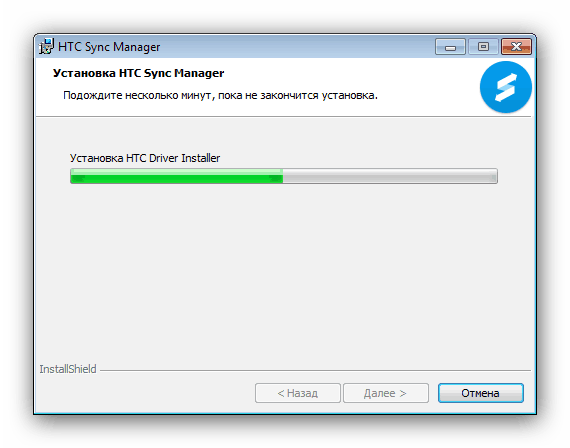
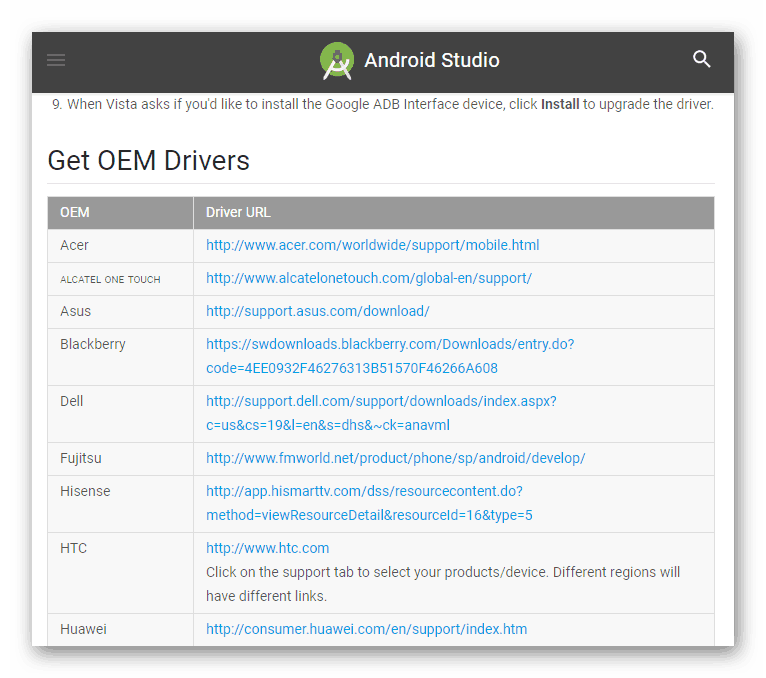
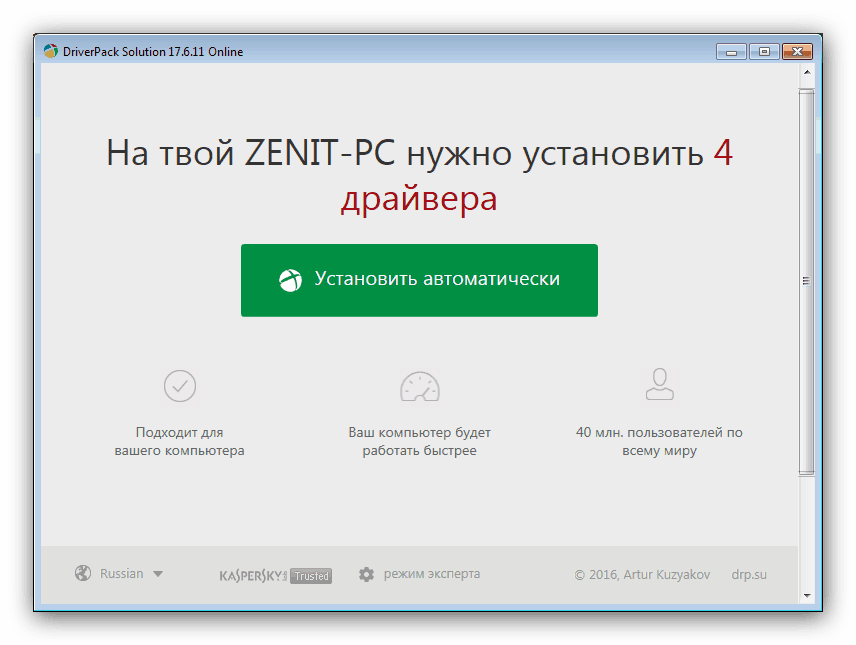
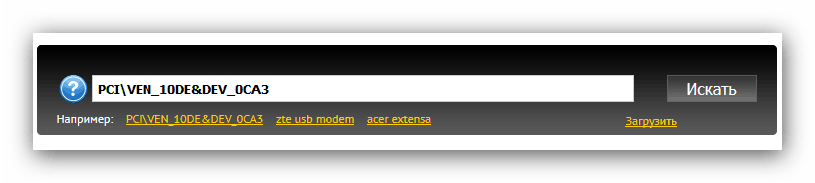
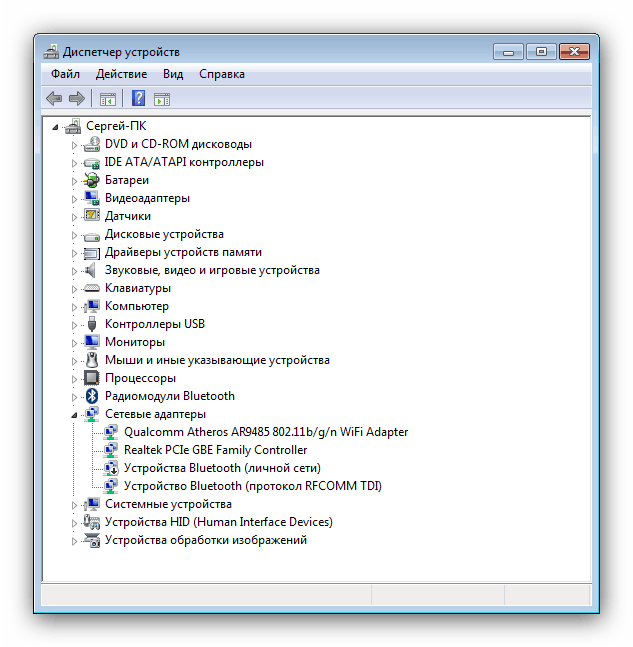




Драйвера на батарею у вас есть?